SQL server2000安装图解
 |
| 图1 版本选择 |
第二步:在接下来的界面中选择“安装SQL Server 2000组件”选项。如下图:
 |
| 图2 选择安装组件 |
第三步:接着选择“选择安装数据库服务器”。如下图:
 |
| 图3 选择安装数据库服务器 |
第四步:稍后才开始出现安装向导,点击“下一步”后出现“计算机名”窗口。“本地计算机”是默认选项,其名称就显示在上面,我们按其默认点“下一步”。如下图:
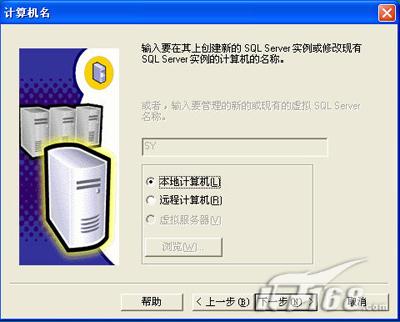 |
| 图4 确定计算机名 |
 |
| 图5 安装选择 |
第六步:接下来的窗口是用户名、公司名的自取,在经过软件许可协议一步后,到达“安装定义”对话窗口(如下图)。同样地,按其默认“服务器和客户端工具”选择到下一步。
 |
| 图6 安装定义 |
 |
| 图7 实例名 |
第八步:在安装类型对话窗口中,可以设定多个选项。比如安装组件的多少,以及安装的路径等,请根据实际需要选择。
 |
| 图8 安装类型 |
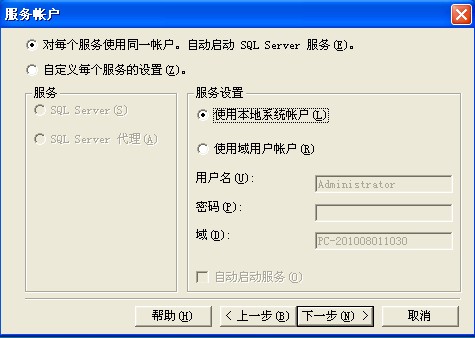 |
| 图9 服务帐户 |
第十步:在“身份验证模式”窗口里,选择“混合模式”。并且在“空密码”前打勾。
 |
| 图10 身份验证模式 |
 |
| 图11 开始安装 |
几分钟后,安装完成。依次单击“开始”—“程序”,即可看到Microsoft SQL Server 2000的程序组件(如下图)。
 |
| 图12 Microsoft SQL Server 2000 程序组件 |
第十二步:单击图12所示的“服务管理器”,在出现的窗口中,单击绿色箭头启动服务管理器即可。
关于Microsoft SQL Server 2000的卸载
可以用程序自带的删除程序以及控制面板两种方式进行。另外,每个命名的Microsoft SQL Server 2000实例必须单独删除,不能删除SQL Server 2000的个别组件。若要删除组件,必须删除整个实例。
另外,在删除SQL Server 2000之前,请退出所有有关的应用程序,包括Windows的事件查看器、注册表编辑器和所有的SQL Server 2000应用程序以及所有依赖于SQL的应用程序。